全国计算机一级电大计算机考试知识点归纳Word格式.docx
《全国计算机一级电大计算机考试知识点归纳Word格式.docx》由会员分享,可在线阅读,更多相关《全国计算机一级电大计算机考试知识点归纳Word格式.docx(13页珍藏版)》请在冰豆网上搜索。
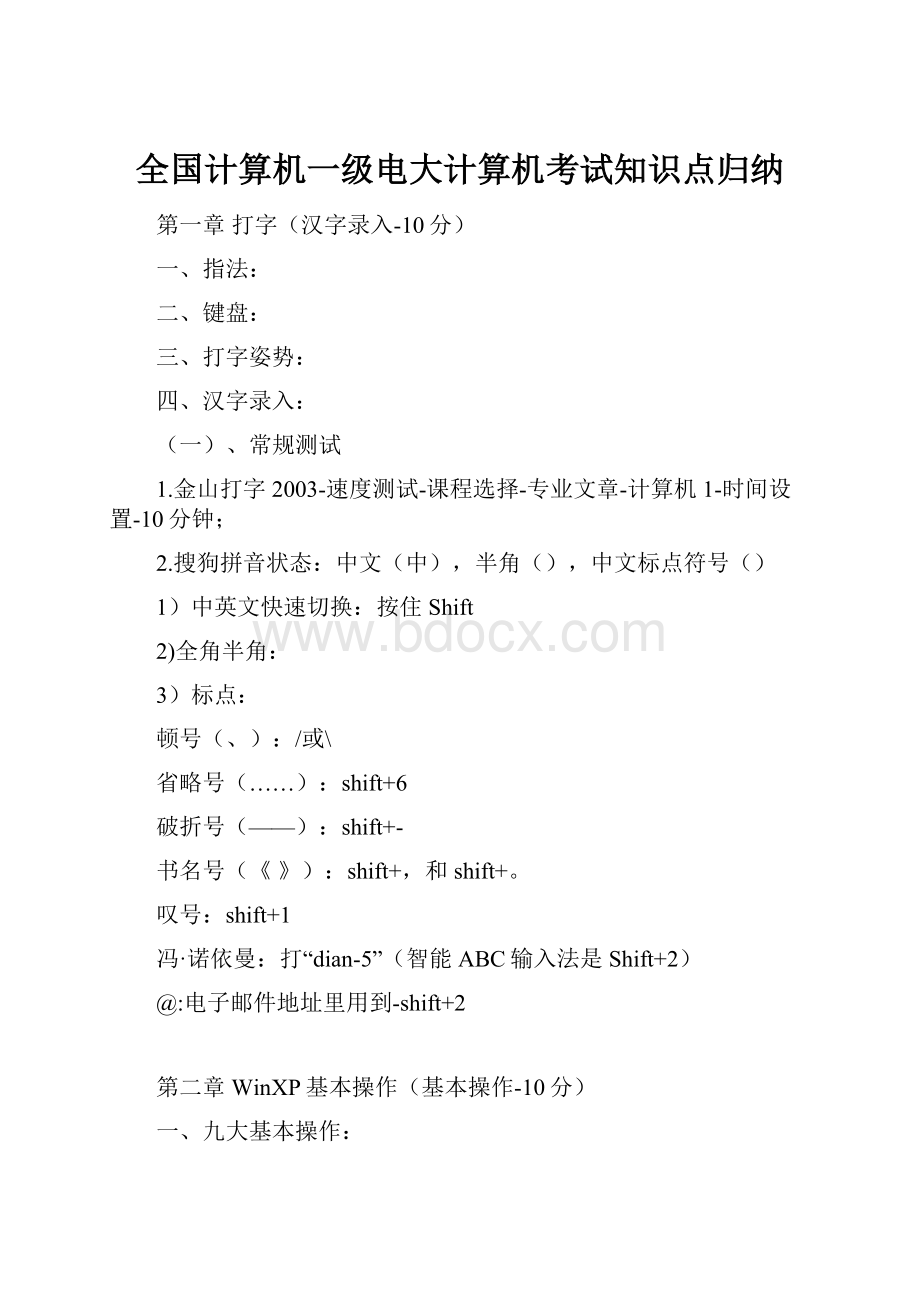
(一)、删除:
选中-单击右键-删除(在回收站里,可以还原,回收站是硬盘上一块空间)
(二)、新建:
文件和文件夹(首先要显示文件的扩展名)
例题:
请考生在D:
\ABC(路径)文件夹中新建一个A3P4Q.TXT文件
1、文件:
扩展名表示了文件的类型
1)文本文档:
.txt
2)Word文档扩展名:
.doc
3)声音类文件:
.mp3,.rmv,.wav……
4)图片类文件:
.jpg,.bmp,gif
2、文件夹:
存文件的(黄),不能带扩展名!
(三)、重命名(改名)-注意显示文件扩展名和隐藏文件,别输错字母!
1、给隐藏文件改名:
显示隐藏文件:
工具菜单-文件夹选项标签-查看-选择“显示所有文件和文件夹”选项。
2、给隐藏文件扩展名的文件改名:
显示文件扩展名:
工具菜单-文件夹选项标签-查看-给“隐藏已知文件类型的扩展名”方框“√”去掉
(四)、属性设置:
只读、隐藏、存档,选中-右键-按照要求选定,其它不管
(五)、查看和排列:
图标或平铺
(六)、复制-粘贴
复制:
Ctrl+C(copy)
粘贴:
Ctrl+V
选中-右键复制-选中目标位置-粘贴
(七)、剪切(移动)-粘贴
剪切:
Ctrl+X
复制或剪切后文件被存在剪贴板内,剪贴板是内存中的一块空间。
(八)、搜索:
(九)、创建快捷方式
第三章Word2003的使用(字处理-25分)
一、基础知识:
1、几个常用键:
删除键(Delete):
删除光标后面的字符
退格键(Backspace):
删除光标前面的字符
改写键(Insert):
开启后录入文字覆盖后面字符
2、常识:
1)一个回车符是一段!
添加段落就是加一个回车符。
2)工具栏丢失:
菜单栏空白处右键-常用和格式-拖动回去
二、常用命令:
格式化文档
(一)格式-字体(绘制教材124页图4-8)
1、字体标签(中英文字体、字号、字形、颜色、下划线、着重号、效果-上下标、空心)
2、字符间距:
缩放和加宽
3、文字效果:
(二)格式-段落(绘制教材129页图4-16)
1、缩进和间距标签:
1)对齐:
左、右、居中、分散、两端对齐
2)缩进:
左、右、首行缩进和悬挂缩进
3)间距:
✓段前、段后(单位是行)
✓行距:
多倍行距(无单位:
2.2,1.5倍行距)
固定值(18磅)
2、换行和分页标签:
段前分页:
光标放在需要分段的最前面-选择【段落】-【段前分页】
(三)、格式-项目符号和编号
选中(包括回车符)-执行相应命令
(四)、格式-边框和底纹
1、边框标签:
选中-先选线型、颜色、宽度,最后选应用于(文字、段落)
考点:
方框、阴影边框
2、页面边框标签:
3、底纹标签:
颜色和范围
(五)、格式-首字下沉
选中本段-执行相应命令
(六)、格式-分栏
选中本段-栏宽-分隔线
注意!
给最后一段分栏加回车符,否则分一边,错误!
(七)、格式-背景
(八)、文件-页面设置:
1、页边距标签:
上下左右页边距、方向
2、纸张标签:
A4,B5,16开
(九)、编辑-替换
1、普通替换:
编辑-替换-查找中“原有的”-替换中输入要替换的;
2、带格式替换:
打开“高级”后要选中需替换的词,错了选择不限定格式;
(十)、插入-页码
例:
插入“IV”形式的页码并居中显示
(十一)、插入-引用-脚注和尾注
选中-[插入]-[引用]-[脚注和尾注]-如果是“脚注”,就直接在脚注部分输入文字。
三、表格制作与编辑:
所有命令都在[表格]菜单下!
(一)[绘制表格]命令:
重点掌握利用该命令设置边框、单元格文字对齐方式等
(二)[表格属性]命令:
重点掌握表格对齐方式设置、行/列设置
(三)[公式]命令:
1.选中结果填充位置
2.选择[表格]-[公式]命令
3.计算:
1)求和:
向左求和=SUM(Left);
向上求和=SUM(Above)
2)求平均值:
向左求平均值=AVERAGE(Left);
向上求平均值=AVERAGE(Above);
3)其他:
求C3与A2单元格的差
直接输入=C3-A2
加(+),乘(*),除法(/)
向左求平均值
125
247
258
147
986
向上求平均值
求C3与A1单元格的差
(四)[排序]命令:
全选表格-选择“有标题行”-选择关键字-升序(递增)或降序(递减)-确定
第四章Excel2003的使用(电子表格-15分)
第一讲Excel基本操作及格式化
一、基本概念:
1.工作簿(扩展名:
.xls)默认有3个工作表。
2.工作表(Sheet):
删除、移动、重命名。
3.行/列:
1)插入、删除
2)选中一行:
选行号(数字),列标(字母)
3)修改行高为__磅
4.单元格:
1)单元格地址:
-A1-第一行第一列;
-A1:
F3-单元格区域;
2)活动单元格(当前单元格):
被选中的
二、工具栏按钮:
1.合并单元格并居中:
2.自动求和按钮:
SUM
2)平均值:
AVERAGE
3)最大值:
MAX
4)最小值:
MIN
5)众数(出现最多的数):
MODE
6)计数:
COUNT
7)排名:
RANK
•第一个参数(number):
选一个单元格(张无忌的成绩)
•第二个参数(ref):
一组数(该班总分列)
•第三个参数(order):
排序方式,一般不输入就是“降序”,输入“1”就是升序
8)评价:
IF
•第一个参数(logical_test):
对单元格数值进行逻辑判断,如:
D3>
=160;
•第二个参数(value_if_true):
满足条件的返回值;
•第三个参数(value_if_false):
不满足条件的返回值;
9)SUMIF
•第一个参数(Range):
数据区域(列),比如选择籍贯的一列;
•第二个参数(Criteria):
表达式或文本,如:
“通州”,注意引号必须为英文双引号;
•第三个参数(Sum_range):
求和的一列数。
10)COUNTIF
数据区域(列),比如选择性别的一列;
“男”,注意引号必须为英文双引号;
第二讲Excel的计算
一、公式法:
1.操作步骤:
1)选中结果填充位置;
2)输入“=”;
3)进行加(+),减(-),乘(*),除(/)操作
销售额=单价*销售小计
所占比例=销售额/合计
4)回车确认。
2.公式复制:
智能填充。
二、函数法:
参看第一讲。
第三讲图表的创建和编辑
一、图表的创建:
1.选中数据源:
选取第一列,按住Ctrl键选取其他列;
2.选择【插入】-【图表】命令,进入图表向导
3.依据向导添加图表标题、设置网络线、图例位置等;
4.生成图表,并拖动到指定位置。
二、图表编辑:
利用鼠标提示找到要求修改位置,“改哪儿双击哪儿”
第四讲Excel数据库管理
所有命令都在【数据】菜单下
一、自动筛选:
(一)步骤:
1.选中含有列标题的数据清单(不含表标题)
2.执行【数据】-【筛选】-【自动筛选】
3.依据条件用黑三角筛选
4.保存
(二)题型:
例1:
筛选出张姓所有同学
自定义输入“张*”
例2:
筛选出“延庆”和“房山”同学
自定义输入等于延庆或等于房山
例3:
筛选出数学大于等于75且小于85的所有同学
自定义成绩大于等于75与小于85
二、高级筛选:
(一)步骤:
1.构造条件区(在指定位置输入列标题和条件),如
籍贯
体育
房山
>
60
2.执行【数据】-【筛选】-【高级筛选】
3.选择筛选区域和条件区域
4.保存记录
(二)习题:
筛选出自己本区,英语成绩大于60的所有同学
三、排序:
同Word
选中全表-[数据]-[排序]-选择有标题行-选主要关键字及按什么排序……
(二)例题:
请按主要关键字是总分降序(递减)排序,次要关键字是姓名,按拼音升序(递增)排序
四、分类汇总:
无论是否要求排序,分类汇总前必须按照分类字段进行排序,目的是要先归类!
选中全表(除表标题)-[数据]-[分类汇总]-按要求选:
分类字段、汇总方式、汇总项等
如操作错误可选择删除全部
(二)例题:
请以“江湖出身”为分类字段进行分类汇总,汇总项为数学、英语、语文,汇总方式为求和,汇总结果显示在下方。
提示:
先按江湖出身排序
第五章PowerPoint2003的使用(演示文稿-10分)
第一讲推荐我喜欢的一部电影
要求:
5-8张幻灯片
一、版式要求:
第一张“标题幻灯片”,第二张“标题和文本”,第三张“标题,文本和剪贴画”,第四张“空白”,其他随意
二、修饰:
1、加背景
2、用“母版”加防伪标记
3、艺术字
三、动画效果:
四、幻灯片切换:
第二讲制作音乐MTV
一、建立文件夹,把PPT和音乐存一起!
二、插入-影片和声音-文件中的声音-选择声音文件-自动播放
三、右键单击小喇叭-选择播放时隐藏声音图标
四、选中小喇叭-自定义动画-设置为从上一项开始,效果选项设置为在幻灯片100张之后。
调试每一张的动画效果
五、幻灯片空白处单击右键-幻灯片切换-设置每隔多少秒切换一次
六、打压缩包上交